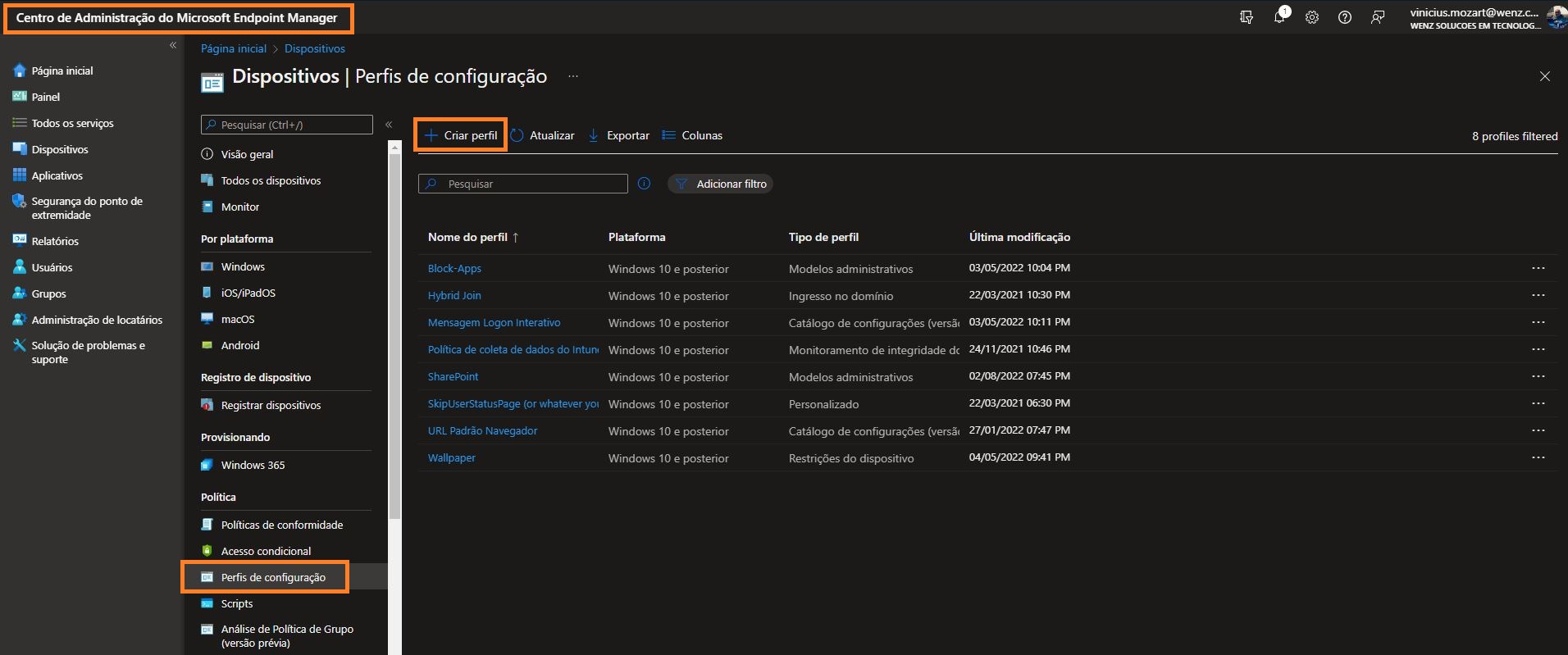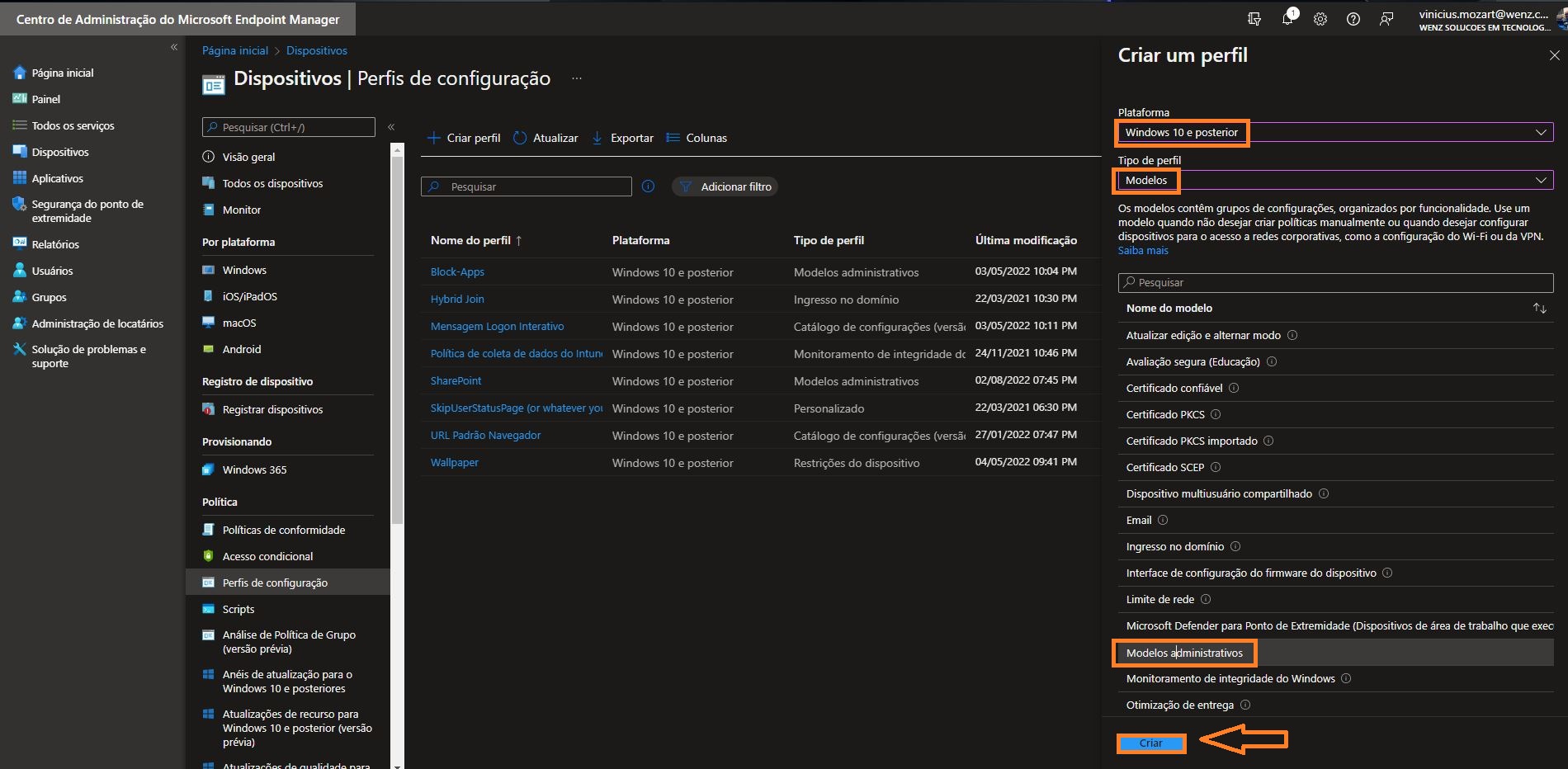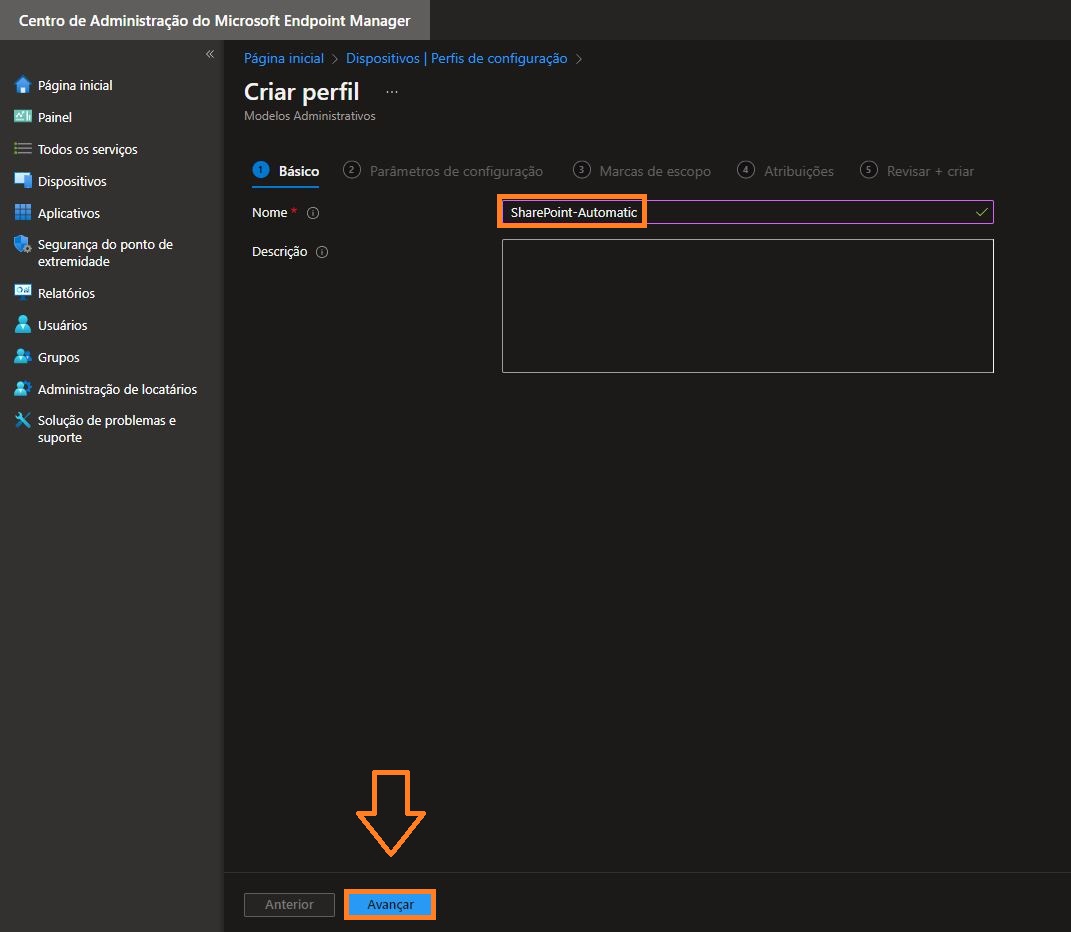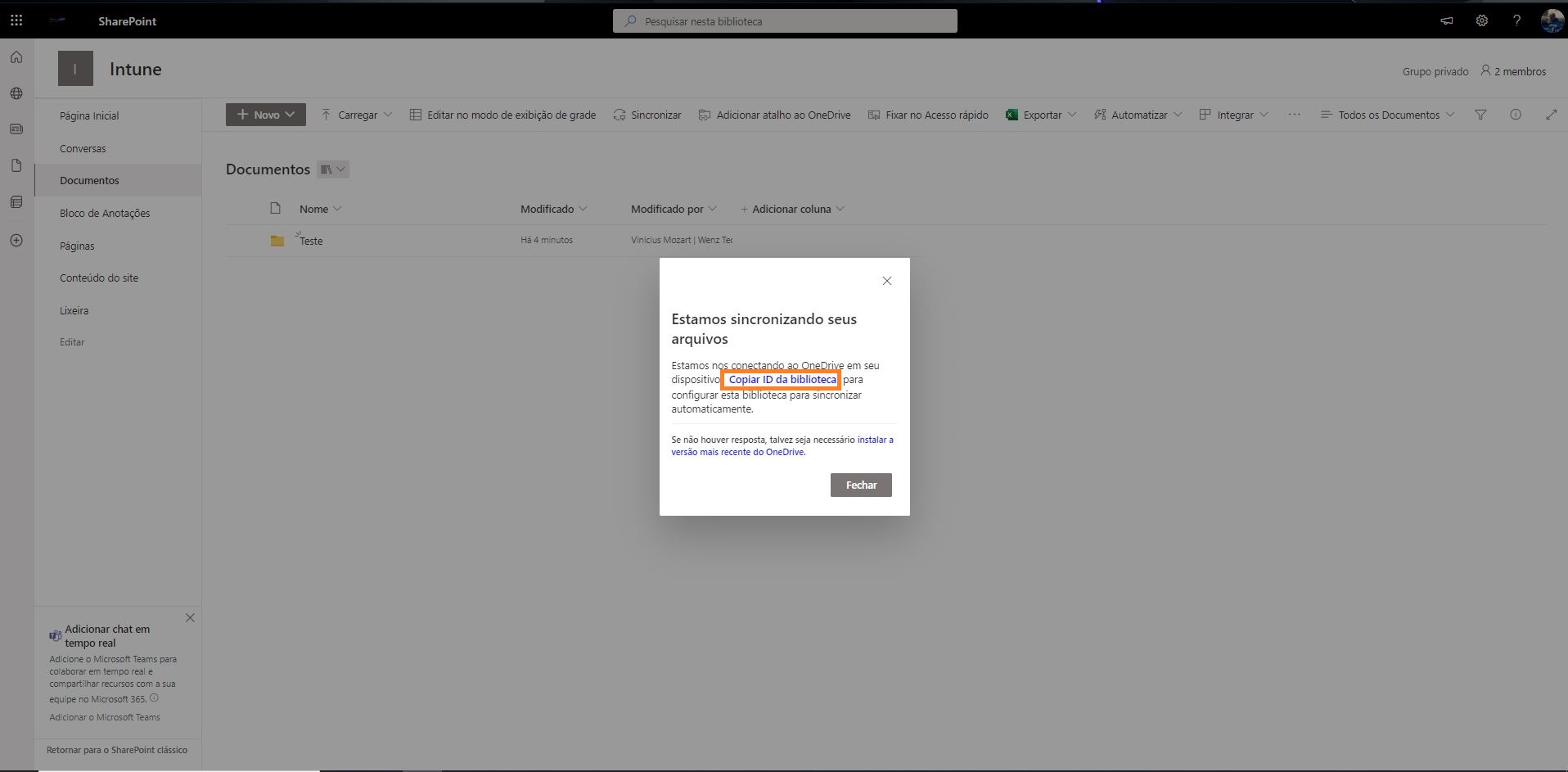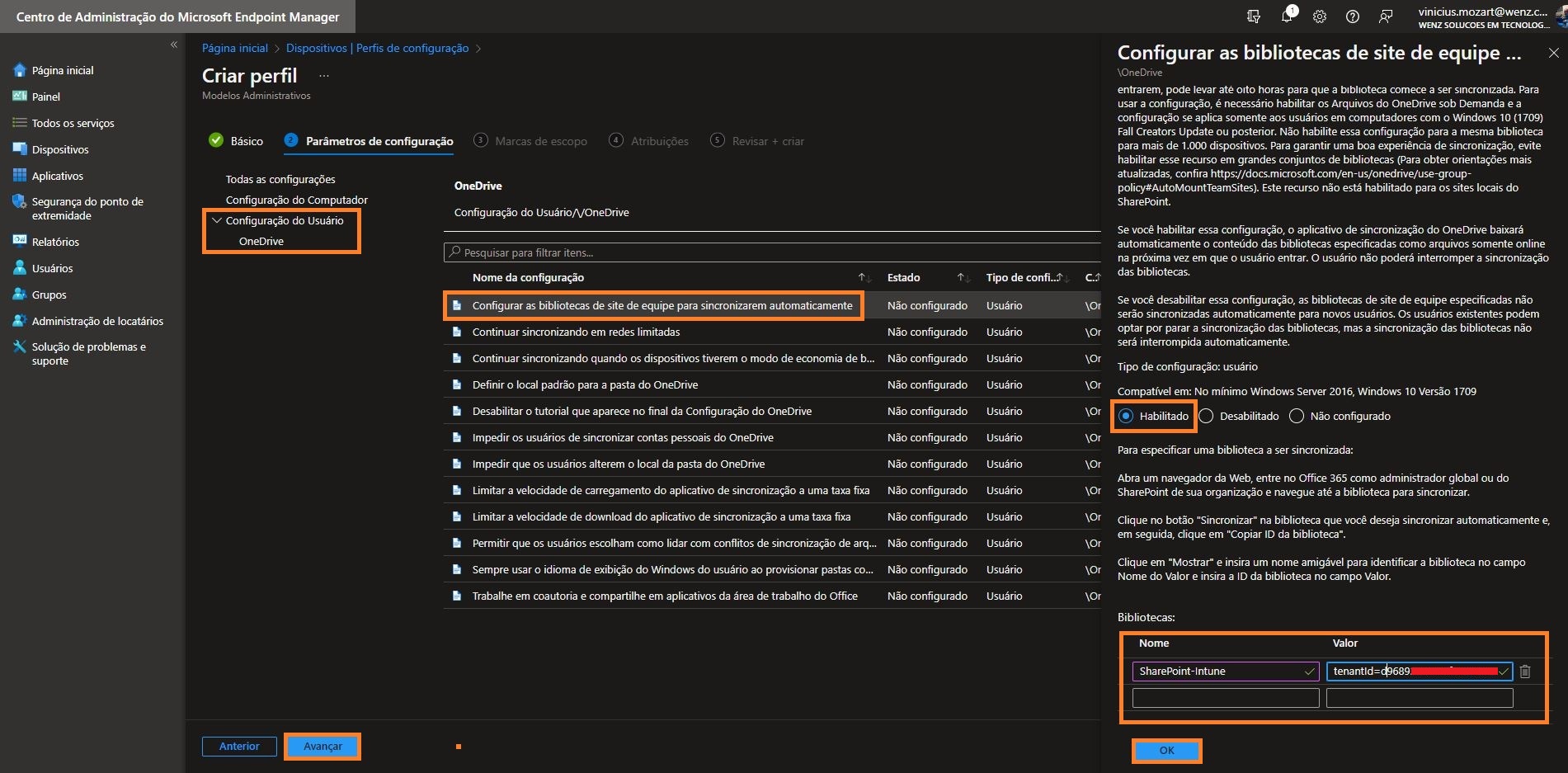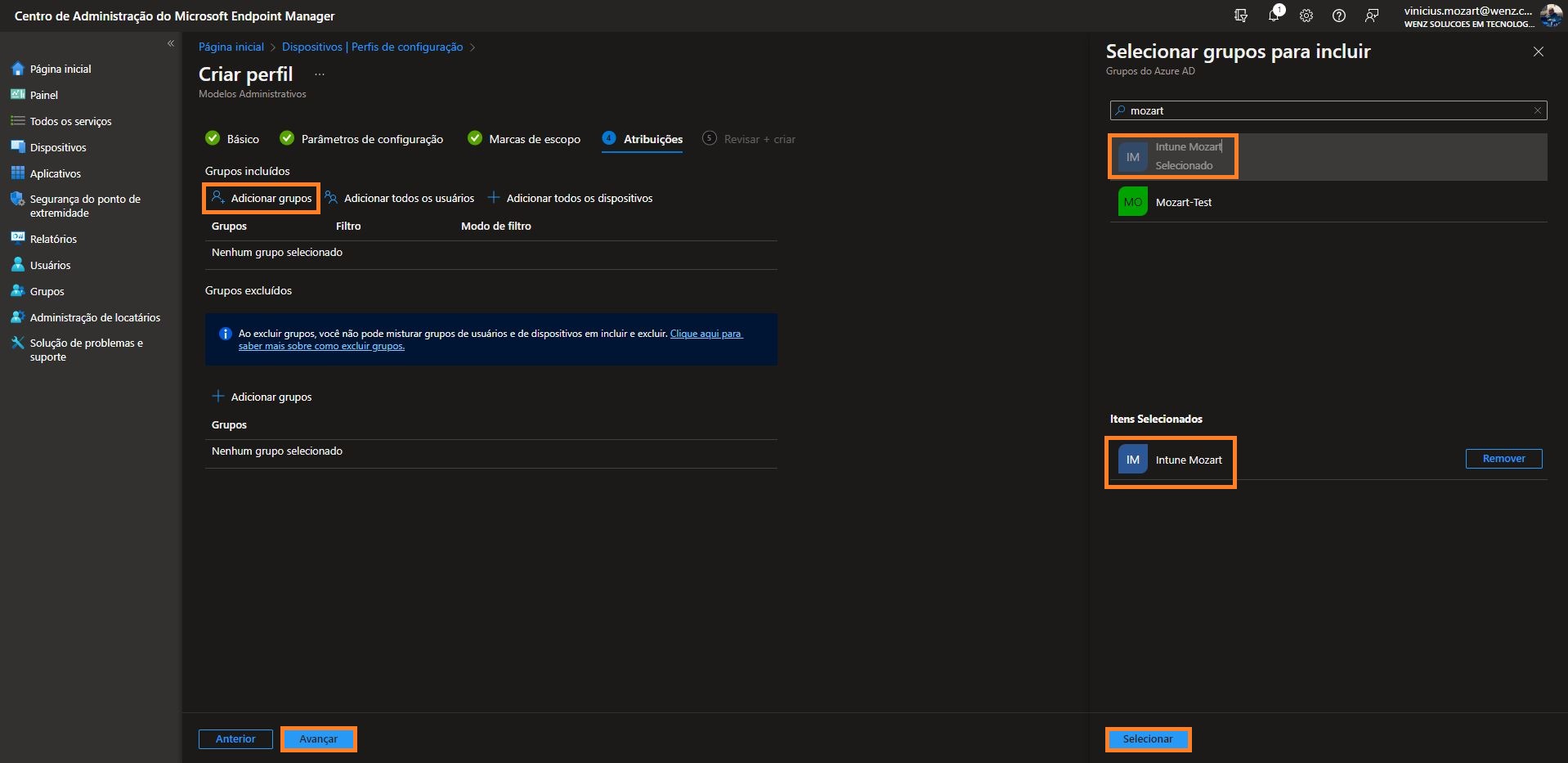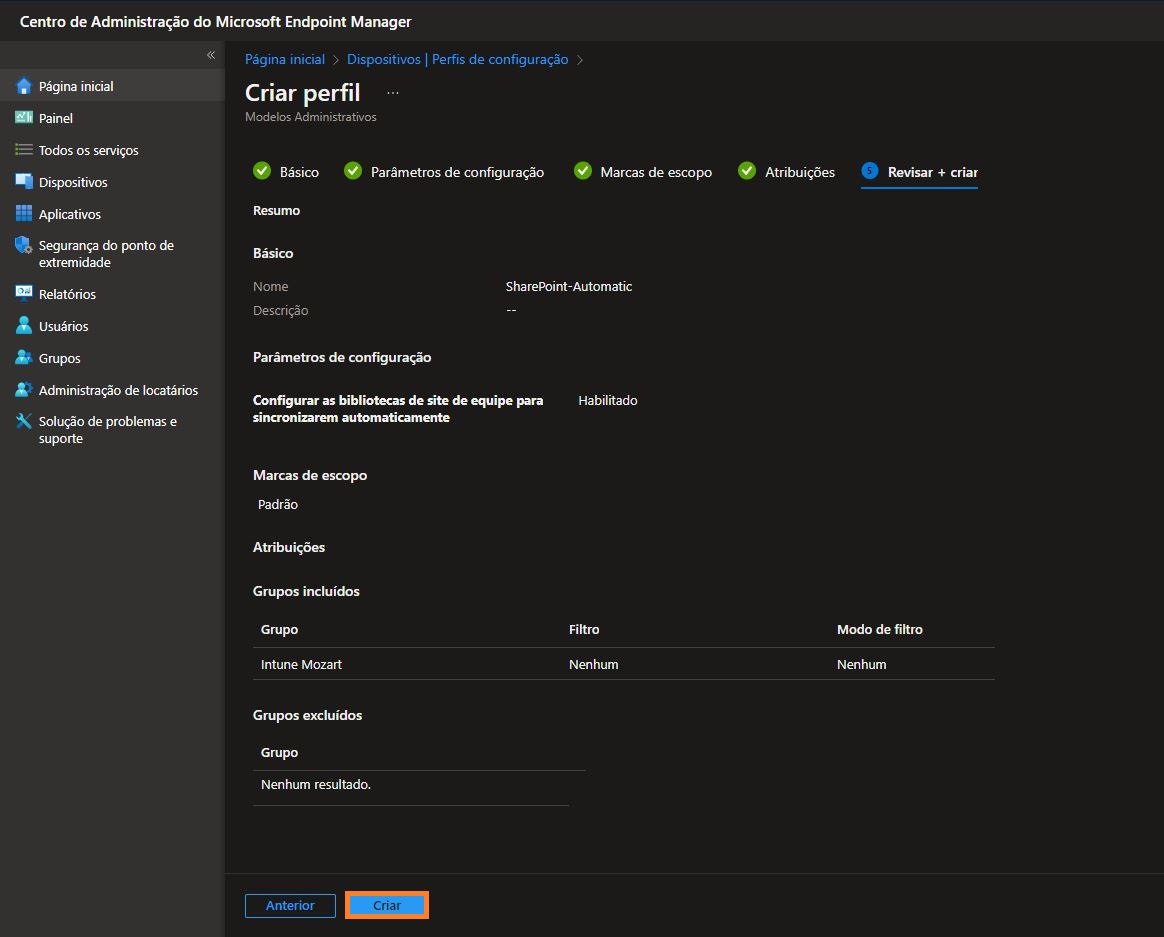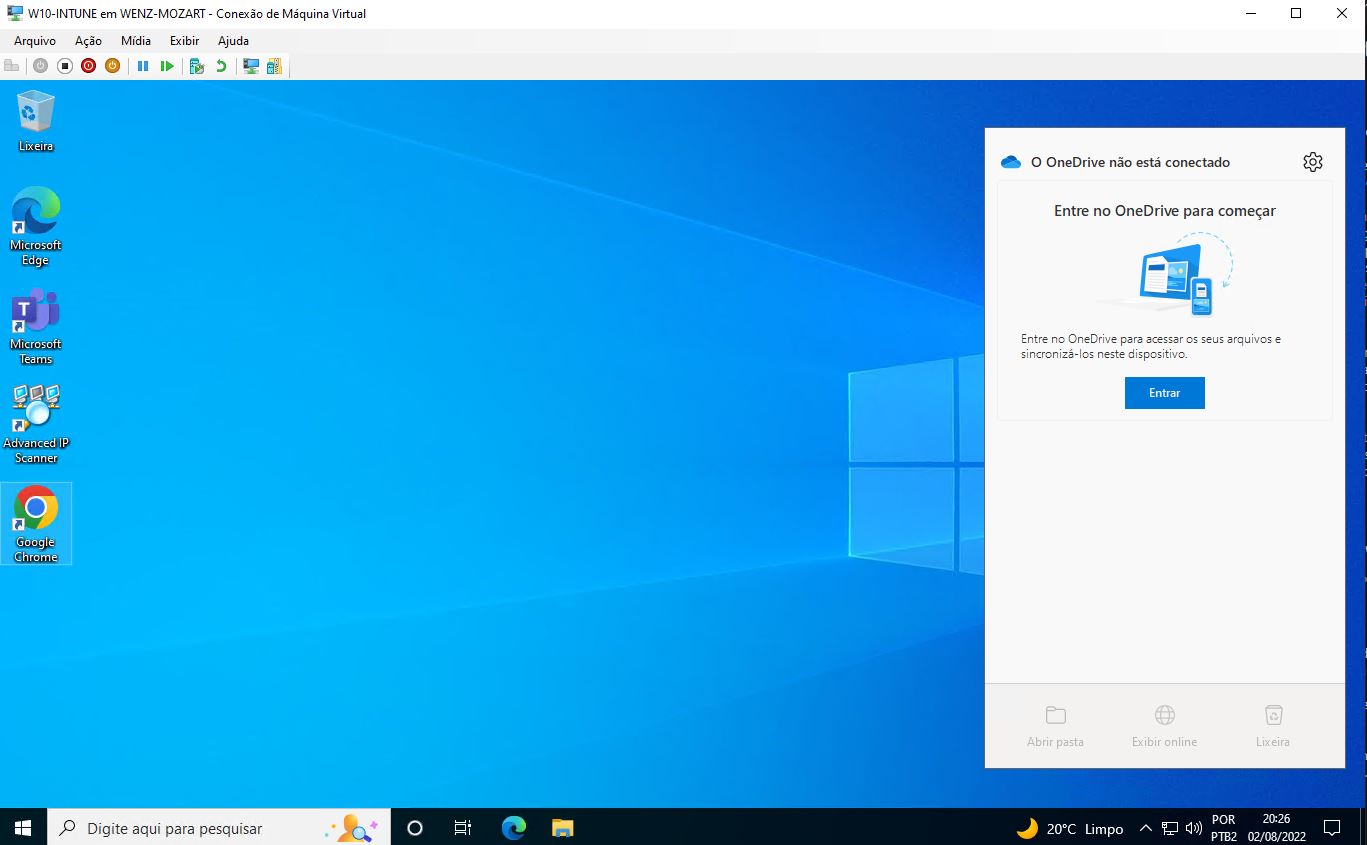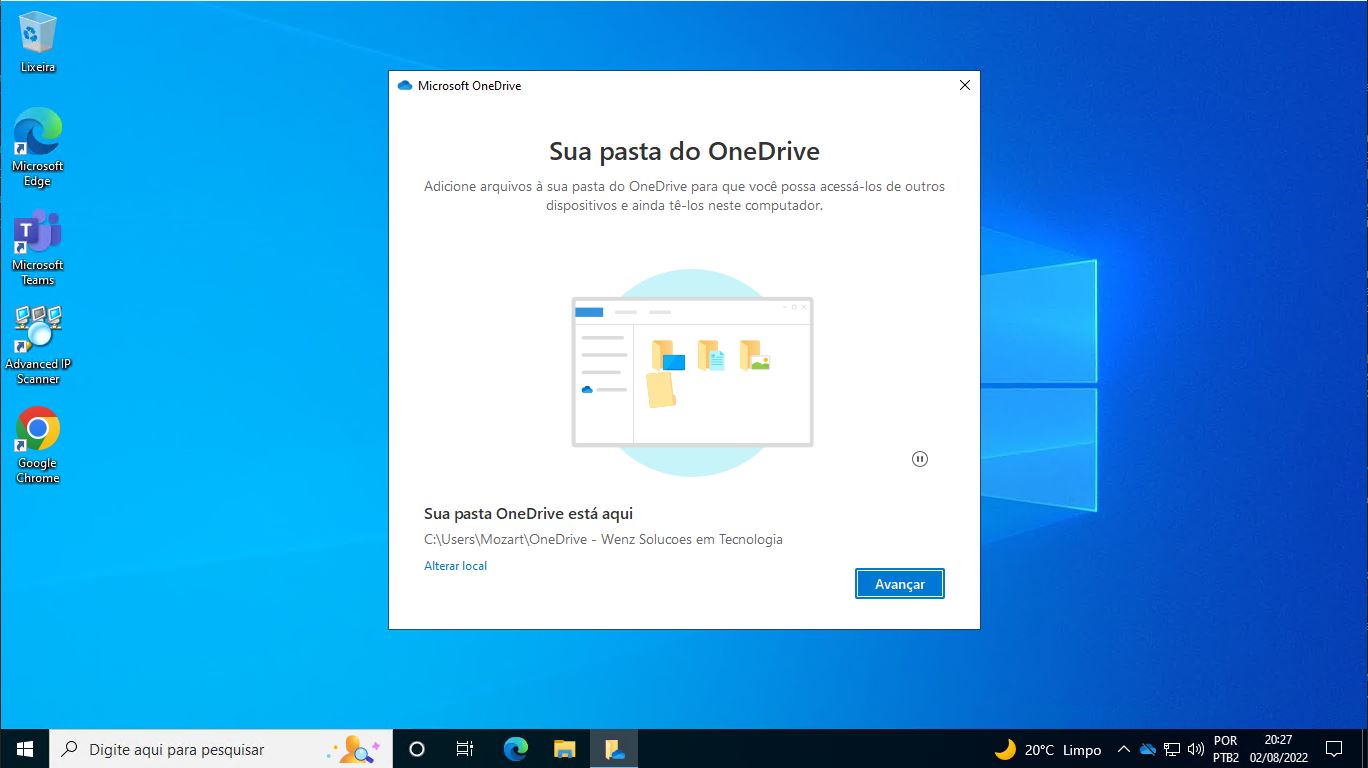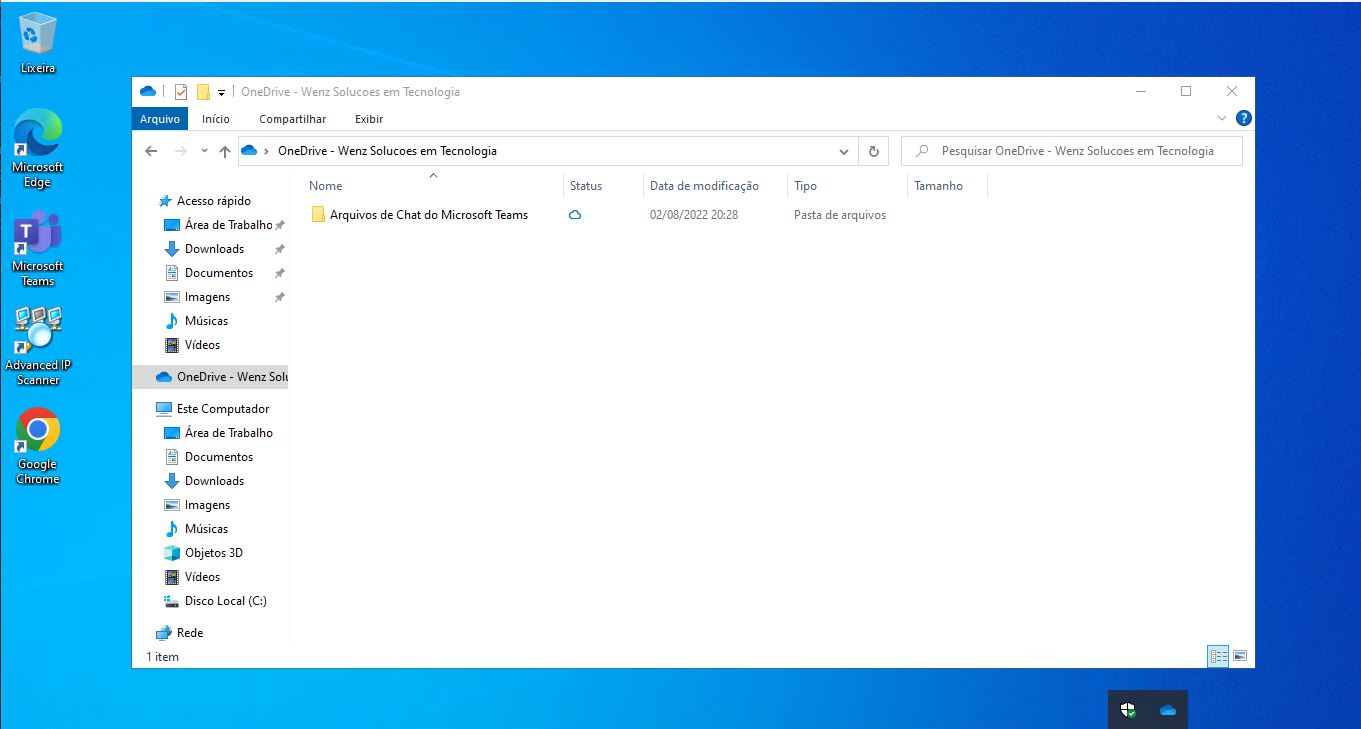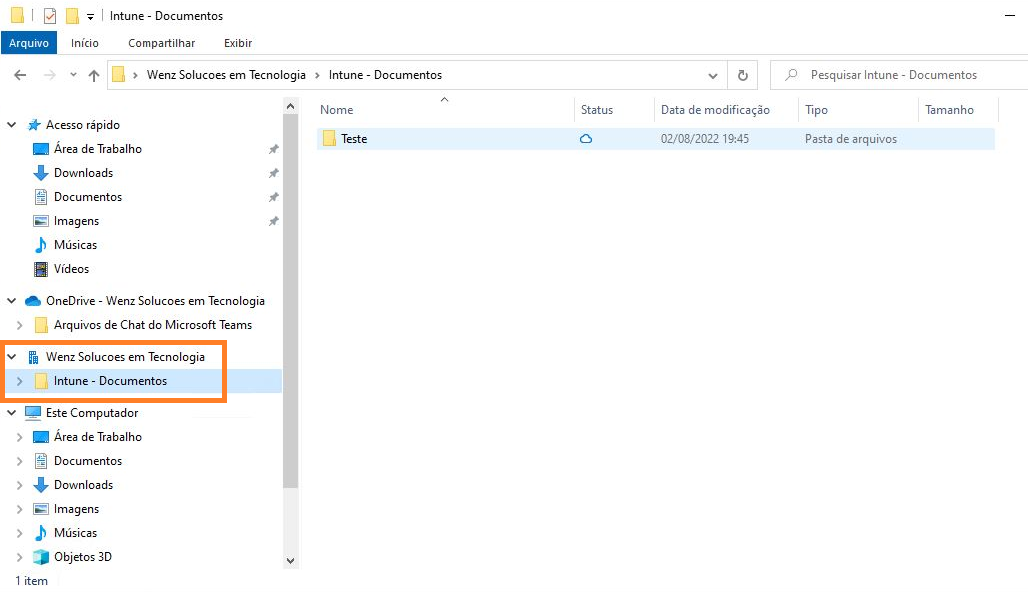Sincronizar biblioteca do SharePoint automaticamente com o Microsoft Intune
Nesse artigo vamos mostrar como configurar uma biblioteca do SharePoint para entrega automática e em massa utilizando o Microsoft Intune. O uso do SharePoint nos últimos anos cresceu de forma absurda e muitos administradores sofrem no processo de automatização de configurações ao usuário final. O procedimento que veremos neste artigo, ajudará na entrega de bibliotecas do SharePoint para o usuário final de forma automatizada e segura.
Vamos ver como isso funciona na prática. Abra a sua console de administração do Microsoft Intune e navegue até "Perfis de Configuração" e depois em "Criar Perfil":
Com a entrada dos modelos administrativos, ganhamos diversos recursos para automatização. Escolha "Modelos" e depois "Modelos Administrativos". Esse modelo é praticamente o mesmo que fazíamos na GPO (Group Policy) no Windows Server. Clique em "Criar", para continuar o processo.
Insira um nome para sua regra. Em nosso modelo escolhemos "SharePoint Automatic". O nome da regra neste caso é de extrema importância, pois em grandes organizações, a quantidade de bibliotecas e permissões podem ser em grande número. Com uma quantidade grande, nomes bem organizados podem ajudar na administração e manutenção. Insira um nome e clique em "Avançar":
Agora vamos pegar o ID da biblioteca que iremos compartilhar de forma automática. Abra a sua biblioteca via navegador, clique em "Sincronizar" e depois em "Copiar ID da Biblioteca" como mostra a imagem abaixo:
Em "Configurações do Usuário" escolha "Onedrive" e clique em "Habilitado":
Esta configuração permite que você especifique as bibliotecas de site de equipe do SharePoint para sincronizar automaticamente na próxima vez em que os usuários entrarem no aplicativo de sincronização do OneDrive. Depois que os usuários entrarem, pode levar até oito horas para que a biblioteca comece a ser sincronizada. Para usar a configuração, é necessário habilitar os arquivos do OneDrive sob Demanda e a configuração se aplica somente aos usuários em computadores com o Windows 10 (1709) Fall Creators Update ou posterior. Não habilite essa configuração para a mesma biblioteca para mais de 1.000 dispositivos. Para garantir uma boa experiência de sincronização, evite habilitar esse recurso em grandes conjuntos de bibliotecas. Se você habilitar essa configuração, o aplicativo de sincronização do OneDrive baixará automaticamente o conteúdo das bibliotecas especificadas como arquivos somente online na próxima vez em que o usuário entrar. O usuário não poderá interromper a sincronização das bibliotecas.
Insira um nome para identificar a biblioteca e cole o ID do Tenant que copiamos na etapa anterior. Clique em "OK" e depois em "Avançar".
Insira os grupos e usuários que receberão essas configurações. **Muito importante lembrar que o usuário deverá possuir a licença do Microsoft Intune. Sem o licenciamento, **essa regra não terá nenhum efeito para o usuário final.
Confira as configurações e clique em "Criar".
Para que a regra acima tenha sucesso, o usuário final deverá logar em seu Onedrive apenas 1 vez. Após um período de até 8 horas a biblioteca será sincronizada automaticamente (Seja paciente). Segue abaixo o procedimento do usuário para efetuar o login no Onedrive.
Clique em "Entrar":
Insira o e-mail do usuário final e clique em "Entrar":
Clique em "Avançar":
Pronto! Onedrive configurado e agora só precisamos aguardar a regra ser aplicada, para nossa biblioteca ser sincronizada automaticamente em nosso Windows.
Pronto! Após algumas horas nossa biblioteca foi sincronizada automaticamente. O tempo de sincronismo ainda é bem alto, mas acreditamos que deverá ocorrer uma melhora e aperfeiçoamento por parte da Microsoft.
Veja abaixo nossa biblioteca e também o Onedrive sincronizados.
Esperamos que esse artigo ajude todos os administradores a automatizarem seus processos e melhorar o suporte ao usuário final em suas organizações. Com esses procedimentos, conseguimos ganhar tempo, melhorar a segurança, criar centralização e também evitar o erro humano em processos manuais.